Tags:虚拟打印机PDF虚拟打印机
FinePrint 是一款实用的Windows打印机驱动程序,它提供强大的高级打印功能。可以抓取打印输出内容,使其正常的打印,并且加入额外的格式、控件符、以及应用连接选项。这不只是一个让您节省纸张的工具,本页面为大家提供的是FinePrint破解下载并附带注册机和和注册码,方便大家的使用,有需要的话就来本站下载使用吧。
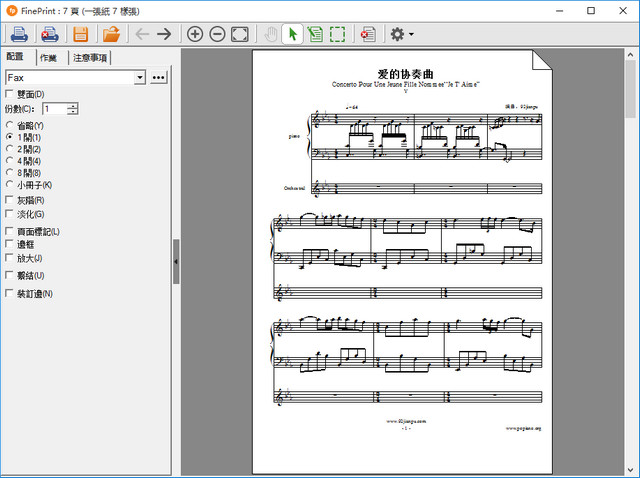
软件功能
打印预览
带有编辑能力的全面打印预览。简单的添加空页,删除页面和重排打印任务。
节省墨水
提供选项把彩色文本转换为黑白,并跳过图像。
多页打印在一张纸上
在一张纸上打印 2, 4 或 8 页。
水印,页眉页脚
水印,页眉页脚选项允许文档用日期、时间、系统变量或当前文本来标记。
表单和信笺抬头
让电子表单和信笺抬头的创建更简单。打印预览功能在你打印之前显示将要输出的内容,确认正确的顺序。
整合打印任务
允许多个文档整合到一个打印任务。这在创建基于Web页的小册子等。
文件保存
把页面或任务保存为 TIFF、JPEG、BMP、文本和FP 格式。
支持剪贴板
所有的打印输出的文本,位图或元文件能复制到剪贴板。任何输出的文本能提取到文件中来搜索,或其他应用。
支持双面打印
支持使用所有的文档和打印机来制作小册子和双面打印。把所有文档打印到小册子中,更容易读取和携带,双面打印让纸张减少了一半,减少了旅行的重量。
页面缩放
允许把大的页面缩放到适合标准页面大小,如 Letter 或 A4。
可调页边距
通过使用最大的可打印区域,调整页边距可以增加文本的大小,更有利于阅读。
装订线支持
提供用于装订文档的装订线空间。
多个 FinePrint 打印机: 能创建多个 FinePrint 打印机。允许创建多个不同配置的“虚拟打印机”例如,你可以有一个自动打印小册子的“小册子打印机”或者“信笺抬头打印机”不出现 FinePrint对话框,直接打印你的信笺抬头。
简单的服务器部署
在服务器上做为共享打印机安装来用于组和企业部署。
软件特性
双面及多面打印
你可以在打印FinePrint对话框中选择“双面”或1面到8面打印,这样一张纸就可以打印更多的内容,为你节省大量的纸张,一般情况如果我们要打印双面可多面得通过手工去处理,特别是打印一些小册子,得自己设计好,安排好页码,然后再一张一张地拼,一不小心可能还弄错页码及顺序,如果有了FinePrint你只需选中“预览”中的“小册子”,一切只需交给FinePrint来处理,让你打印小册子这类的操作变得轻松自如。
不打印图片为你省时省墨
有时我们可能会碰到只需要打印文字,图片是不必打印的,这样一般情况下得把图片删除然后打印,如果有了FinePrint你只需选择选中“移除图像”选项,打印机就只会把文本打印出来,图像却不会打印,是不是为你省墨省时了呢。
其他更强功能
水印,页眉页脚: 水印,页眉页脚选项允许文档用日期、时间、系统变量或当前文本来标记。
表单和信笺抬头: 让电子表单和信笺抬头的创建更简单。打印预览功能在你打印之前显示将要输出的内容,确认正确的顺序。
整合打印任务: 允许多个文档整合到一个打印任务。这在创建基于Web页的小册子等。
文件保存: 把页面或任务保存为 TIFF、JPEG、BMP、文本和FP 格式。
支持剪贴板: 所有的打印输出的文本,位图或元文件能复制到剪贴板。任何输出的文本能提取到文件中来搜索,或其他应用。
页面缩放: 允许把大的页面缩放到适合标准页面大小,如 Letter 或 A4。
可调页边距: 通过使用最大的可打印区域,调整页边距可以增加文本的大小,更有利于阅读。
装订线支持: 提供用于装订文档的装订线空间。
FinePrint设置方法
FinePrint的通常设置
通常设置是指在通常情况下,对大多数应用程序的打印任务都适用的设置。对于特定的计算机用户,无论使用什么应用程序,一旦熟悉了Fine Print的特点之后,就会选定一种相对固定的压缩方式,比如2页压缩、4页压缩等等。
一般来说,其利用Fine Print进行压缩打印的方式基本不变,只是纸张格式稍有变化,因此在通常设置中,用户只需对纸张大小、方向(纵向/横向)作简单的选择即可,当选定后,Fine Print还会询问用户是否将此次设置作为适用于所有应用程序的通常设置(Permanent settings),这样在大多数情况下不必每次都修改设置项目。
纸张大小(Paper Size):这是指打印机实际输出的纸张大小,并不要求必须与用户排版时设定的文稿纸张大小相同。当输出纸张幅面小于排版纸张幅面时,Fine Print会自动按比例缩小打印,从而达到缩印的目的。
Fine Print的高级设置
Fine Print的高级设置共分为四页,分别是版面布局(Layout)、信纸格式(Stationary)、文档模板工厂(FormFactory)、软件信息(Information)。
1.版面布局(Layout)
在版面布局页中,用户可以指定布局、边界、压缩页面排列顺序、页眉页脚、水印、空白、拷贝份数等等项目。
(1)布局Layout:
bypass:不经过任何Fine Print的压缩变换,直接将文稿输出到打印机。
1up:不压缩,按照原尺寸打印文稿,但是希望利用Fine Print的水印或者信纸格式等功能。
2up:这是Fine Print最常使用的默认设置,即将两页文稿压缩50%后打印在同一页上。在高分辨率打印机时代,几乎所有的文稿在压缩一半之后仍然具有很高的可读性,同时又能立刻节省一半纸张。笔者经过实验,对于较小的B5纸,以2up打印文档看起来仍然毫不吃力。
4up:这是Fine Print极佳的压缩设置,即将四页文稿压缩75%后打印在同一页上。可以节省75%的纸张。由于较小的纸张得到的压缩结果也会较小,很小的字体将会增大阅读的难度,因此最好在A4以上的纸张面积上选择4up,B5纸张不要进行四页压缩。
8up:将八页文稿压缩到同一页上,字体被压缩得更小,对于文字占大多数的文稿,如果不是大于A4的纸张,最好不要这样做。
Booklet:小册子打印模式,简单地讲是2up打印,再加上双面打印模式,实际上小册子模式并不是这两种功能的简单相加,因为一张纸的正反两面一共打印了四页文稿,多张纸对折后装订在一起,要保证页面顺序的正确性,必须能够正确分配在每张纸上的文稿页面,所以用户可以发现在一张纸的两面上页面不是按页码连续打印的。
小册子模式既能够节约75%的纸张,又能得到超过4up质量的可读性,而且对折装订后的小册子使许多字处理软件相形见绌。
(2)边界线Borders
Smart:智能边界线,根据多页文稿的排列顺序决定。
On:在每页文稿周围画方框。
Off:关闭边界线功能。
(3)文稿页面排列顺序Ordering
当在同一页上压缩打印2页文稿时,分别按左右排列;而当压缩打印4页以上的文稿时,就存在文稿页面的排列顺序问题。
Down—按照从上到下、从左到右的顺序打印,比如对于4up模式,在同一页上文稿页面的排列顺序如下: 1 3 2 4
Across—按照从左到右、从上到下的顺序打印,比如对于4up模式,在同一页上文稿页面的排列顺序如下: 1 2 3 4
PDF—按照横向的Acrobat PDF文档格式打印。
(4)页边空白Margins
none:无空白,可以得到最大的输出面积。
small:小空白, 这是默认的设置。
medium:中等空白。
large:最大空白。
original:按原稿设定。
(5)打印机Printer
选择目标打印机,也就是Fine Print将要输送打印结果的打印机,可以是本地打印机、传真打印机、网络打印机等。
(6)拷贝份数Copies
默认值为1。
2.信纸格式(Stationary)
Fine Print内置多种文档格式,同时允许用户新建、修改、删除这些格式。一个格式主要包含页眉、页脚、水印,用户可以修改它们的内容。
(1)格式选择Stationery
点击下拉选择框,挑选将要修改的格式。
(2)新建New
新建一个空白的格式,可以利用下面的各项按钮对其进行编辑。
(3)删除Delete
删除当前选中的格式。
(4)改名Rename
对当前选中的格式改名。
在新建、删除、改名三个按钮下面是格式预览窗口,预览窗口下面是格式修改按钮。
(5)选择页眉Header
选择格式的页眉,这时页眉会显示在格式预览窗口中,以便修改。
(6)选择页脚Footer
选择格式的页脚,这时页脚会显示在格式预览窗口中,以便修改。
(7)选择水印Watermark
选择格式的水印,这时水印会显示在格式预览窗口中,以便修改。
(8)在格式中添加打印作业名Job Name
打印作业名的通常形式是:应用程序名+文档名
(9)在格式中添加打印日期Date
将当前日期添加到格式中。
(10)在格式中添加打印时间Time
将当前时间添加到格式中。
(11)在格式中添加页码Page Number
将每页页码添加到格式中。页码格式为:当前页码/总页数
(12)改变字体Font
改变页眉、页脚、水印的字体。
3.文档模板工厂(FormFactory)
文档模板是用来套印的一种预定义文档格式,也就是说其他的打印作业将会覆盖在文档模板上,相当于日常办公中事先设计印刷带有本公司徽章、名称、地址的空白格式纸张,然后在空白格式纸张上套印文档内容。新建文档模板的方法与打印文档没有多大差别:
(1)在任意字处理软件中设计、编辑一个模板(也就是带有本公司徽章、名称、地址的一小段文档),然后选择打印至FinePrint。
(2)当打印预览结果出现后,选择FormFactory标记页。
(3)点击新建按钮并且为新的模板命名。
(4)依据模板长度不同,可能要设定一些打印选项。
(5)模板打印选项
如果以下两个选项没有选中,则模板将会在每一页打印文档中重复。
Print on first page only:仅在第一页打印模板。也就是说,只有在文档的第一页才出现模板,其他页面将不会打印模板。
Repeat second page:重复模板第二页。假如一个模板长度为两页,该选项才能起作用。该项决定模板第一页打印在文档第一页,文档后续的所有页面上都打印模板的第二页。
至此,模板定义完毕。
使用方法
1、下载完成后不要在压缩包内运行软件直接使用,先解压;
2、软件同时支持32位64位运行环境;
3、如果软件无法正常打开,请右键使用管理员模式运行。
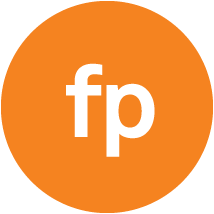

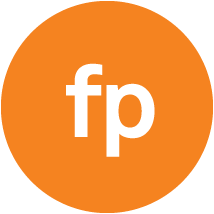

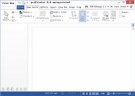 priPrinter Professional(虚拟打印工具) 6.0.2 中文汉化特别版4.4 MB|09-03
priPrinter Professional(虚拟打印工具) 6.0.2 中文汉化特别版4.4 MB|09-03 FinePrint中文版 11.40 免费绿色版14.7 MB|07-27
FinePrint中文版 11.40 免费绿色版14.7 MB|07-27 FinePrint中文版 11.40 免费绿色版14.7 MB
FinePrint中文版 11.40 免费绿色版14.7 MB pdfFactory Pro旧版本 中文破解3.24 MB
pdfFactory Pro旧版本 中文破解3.24 MB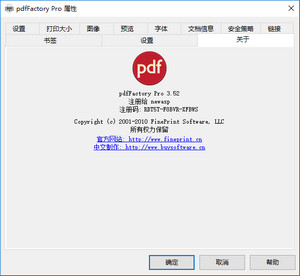 pdfFactory Enterprise 2.51 汉化版4.84 MB
pdfFactory Enterprise 2.51 汉化版4.84 MB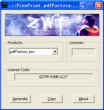 PdfFactory Pro注册机 7.347.18 MB
PdfFactory Pro注册机 7.347.18 MB PdfFactory免费版 5.367.18 MB
PdfFactory免费版 5.367.18 MB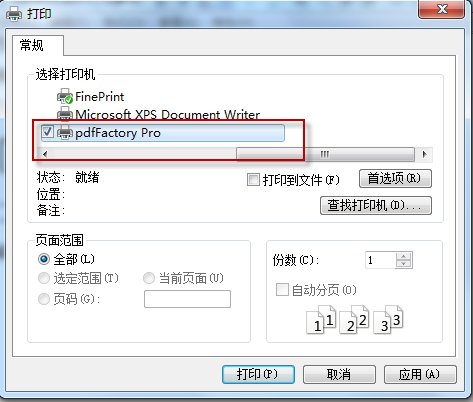 pdfFactory Pro虚拟打印机 8.07 绿色版10.31 MB
pdfFactory Pro虚拟打印机 8.07 绿色版10.31 MB pdfFactory 中文版 7.34 注册版9.13 MB
pdfFactory 中文版 7.34 注册版9.13 MB pdfFactory 中文版 7.34 注册版9.13 MB
pdfFactory 中文版 7.34 注册版9.13 MB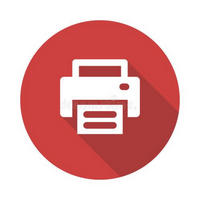 Zan Image Printer(虚拟图像打印机) 5.0 中文注册版5.2 MB
Zan Image Printer(虚拟图像打印机) 5.0 中文注册版5.2 MB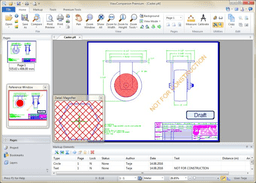 ViewCompanion Premium 破解 11.20 32/64位57.35 MB
ViewCompanion Premium 破解 11.20 32/64位57.35 MB 虚拟打印机
虚拟打印机 FinePrint虚拟打印机11.40 | 14 KB
FinePrint虚拟打印机11.40 | 14 KB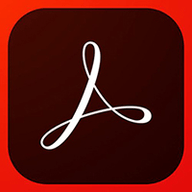 Adobe PDF虚拟打印机7.0 | 9.92 MB
Adobe PDF虚拟打印机7.0 | 9.92 MB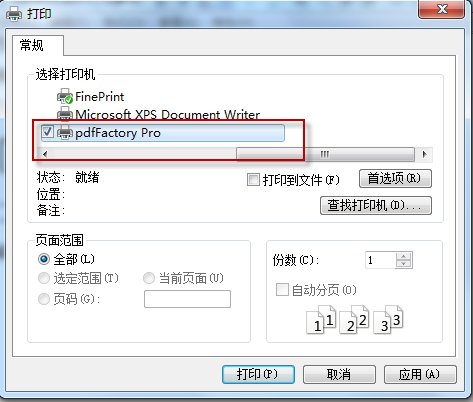 pdfFactory Pro虚拟打印机8.07 | 10.31 MB
pdfFactory Pro虚拟打印机8.07 | 10.31 MB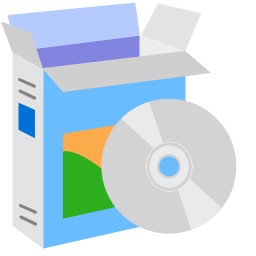 PDFCreator虚拟打印机4.0.4 | 60.2 MB
PDFCreator虚拟打印机4.0.4 | 60.2 MB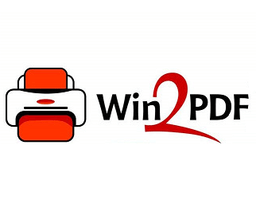 Win2PDF虚拟打印机10.0.31 | 14.97 MB
Win2PDF虚拟打印机10.0.31 | 14.97 MB priPrinter Professional虚拟打印机6.4.0.2437 | 4.54 MB
priPrinter Professional虚拟打印机6.4.0.2437 | 4.54 MB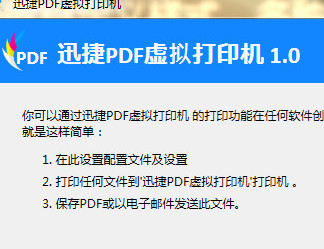 迅捷PDF虚拟打印机1.1 | 1.19 MB
迅捷PDF虚拟打印机1.1 | 1.19 MB PDF Writer - bioPDF 虚拟打印机10.10.0.2307 | 6.54 MB
PDF Writer - bioPDF 虚拟打印机10.10.0.2307 | 6.54 MB 佳能Canon
佳能Canon 佳能PowerShot S100V数码相机固件1.0.2 | 3.71 MB
佳能PowerShot S100V数码相机固件1.0.2 | 3.71 MB 数擎佳能MOV视频恢复软件7.9 | 12.03 MB
数擎佳能MOV视频恢复软件7.9 | 12.03 MB 佳能mp236打印机驱动 | 23.8 MB
佳能mp236打印机驱动 | 23.8 MB canon ip2780打印机驱动5.56a | 22.36 MB
canon ip2780打印机驱动5.56a | 22.36 MB 乐易佳佳能MOV视频恢复5.1.9 | 1.39 MB
乐易佳佳能MOV视频恢复5.1.9 | 1.39 MB 佳能1200d使用说明书 | 21.77 MB
佳能1200d使用说明书 | 21.77 MB SDM/CHDK Installer(佳能SD卡安装程序)1.05 | 67 KB
SDM/CHDK Installer(佳能SD卡安装程序)1.05 | 67 KB 佳能MG7580驱动1.0 | 51.5 MB
佳能MG7580驱动1.0 | 51.5 MB
软件评论
网友评论